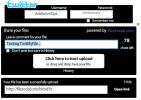Como se conectar ao Ubuntu no macOS
Se você usa o Ubuntu Linux, mas também usa um computador Apple executando o macOS, pode estar interessado em descobrir como conectar seu Mac ao Ubuntu. Neste guia, veremos como é fácil conectar-se ao Ubuntu a partir do Mac OS usando a linha de comando e a GUI também.
Antes de começarmos
Para se conectar ao seu PC Ubuntu Linux a partir de um computador executando o Mac OS, você deve ter um servidor SSH instalado e em execução no Ubuntu. Não se preocupe, é muito fácil configurá-lo no Ubuntu, comparado a muitos outros sistemas operacionais Linux.
Para iniciar o processo de configuração de um servidor SSH, abra uma janela de terminal no PC Ubuntu. Você pode fazer isso pressionando Ctrl + Alt + T ou Ctrl + Shift + T no teclado Quando a janela do terminal estiver aberta e pronta para uso, use o instalação apt comando para instalar o openssh-server pacote no sistema.
sudo apt instala o servidor openssh
Deixe os pacotes instalarem no seu PC Ubuntu. Quando o processo estiver concluído, use o comando ssh localhost no terminal. Este comando iniciará uma conexão com o servidor SSH em execução no Ubuntu e permitirá que você teste se a conexão está realmente funcionando e pronta para ser usada.
ssh localhost
Supondo que a conexão seja bem-sucedida, você será solicitado a aceitar a chave SSH. Faça isso. Você será conectado ao servidor SSH do Ubuntu localmente. A partir daqui, use o Saída comando para concluir o teste.
Saída
A configuração do SSH no Ubuntu é muito simples e essencial para conectar o seu Mac ao sistema operacional. No entanto, nem todo mundo entende SSH. Se você teve problemas para seguir este guia, dirija-se ao nosso tutorial detalhado sobre SSH para fazer seu servidor funcionar.
Conecte-se ao Ubuntu na linha de comando
Se você é um desenvolvedor e precisa acessar o Ubuntu a partir do Mac, provavelmente precisará de acesso à linha de comando. Felizmente, é possível conectar-se ao Ubuntu a partir do terminal macOS sobre SSH.
Para iniciar uma conexão com o seu PC Ubuntu no macOS, abra o terminal Mac. Você pode abrir o Terminal na pasta Aplicativos, na Barra de ativação ou procurando por ele no Spotlight. Se você decidir acessá-lo na pasta Aplicativos, encontrará o aplicativo Terminal dentro da pasta Utilitários, aninhado na pasta Aplicativos. Da mesma forma, no Launchpad, o aplicativo Terminal estará dentro da pasta Utilitários.

Depois de abrir o Terminal, siga as instruções passo a passo abaixo para aprender como se conectar ao Ubuntu sobre SSH no Mac OS.
Passo 1: Escreva ssh no prompt do terminal.
ssh
Passo 2: Seguido por ssh, digite o nome de usuário do computador Ubuntu ao qual você está tentando se conectar pela linha de comando. Se você não conseguir descobrir o nome de usuário, vá para o PC Ubuntu e abra um terminal. O usuário é o nome antes do sinal @. Por exemplo:
derrik@ ubuntu-pc
Etapa 3: Seguido pelo nome de usuário, escreva um sinal @ e o nome do host do PC remoto do Ubuntu. Novamente, se você não consegue se lembrar do nome do host, ele é mostrado no terminal Ubuntu. Por exemplo:
derrik @ubuntu-pc
Passo 4: aperte o Retorna chave para iniciar a conexão com o Ubuntu. Certifique-se de aceitar a mensagem que aparece quando você inicia uma conexão.

Quando a conexão SSH for bem-sucedida, fique à vontade para usar a linha de comando como se estivesse sentado em frente ao PC!

Conecte-se ao Ubuntu a partir da GUI
Você pode se conectar ao seu PC Ubuntu para acessar seus arquivos. A melhor maneira de fazer isso é com o SFTP, o servidor FTP seguro que acompanha o SSH. Para fazer uma conexão SFTP no Mac, você precisará de um bom cliente de FTP, pois o Finder não aceita conexões SFTP. Neste guia, usaremos o Transmit, pois é uma ferramenta muito simples de usar para o Mac OS.
Passo 1:Baixar e instale o cliente FTP de transmissão no seu computador Mac e instale o aplicativo.
Nota: A transmissão não é um aplicativo gratuito, mas vem com uma avaliação gratuita de 7 dias. No entanto, se você gosta, pois facilita o acesso aos arquivos do Ubuntu no Mac, você pode comprar uma licença aqui.
Passo 2: No lado direito do aplicativo, você verá uma janela de conexão. Selecione "SFTP" no menu suspenso. Em seguida, preencha o nome do host do PC Ubuntu, nome de usuário e outros detalhes da conexão.

Etapa 3: Encontre o botão “Conectar” e clique nele para efetuar o login via SFTP no PC Ubuntu.

Depois que o Transmit estiver conectado, você terá acesso aos arquivos no PC Ubuntu remoto a partir do Mac. A partir daqui, você pode carregar ou baixar arquivos e pastas com facilidade!
Pesquisa
Postagens Recentes
Como criar uma lista rápida de unidade de totem no Ubuntu Linux
O Totem é um media player baseado no GStreamer para a área de traba...
Como compartilhar uma conexão Wi-Fi com um sistema sem cartão Wi-Fi [Ubuntu]
Às vezes, você pode precisar compartilhar uma conexão sem fio à Int...
Ferramentas de compartilhamento de arquivos do Twitter
FileSocial é um ótimo serviço que permite aos usuários fazer upload...

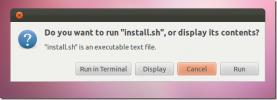
![Como compartilhar uma conexão Wi-Fi com um sistema sem cartão Wi-Fi [Ubuntu]](/f/c6ea8993924741f0bca792047ede7873.jpg?width=680&height=100)